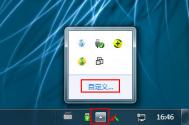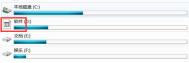笔记本win7系统通知区域电量图标不见了怎么办?
电脑右下角中有个通知区域,里面有很多我们日常生活中经常使用到的功能,比如说时间、音量、电源等等,对我们的使用都有很大的辅助作用,我们也习惯于它们的存在,在使用中经常时不时的以它们的显示为准,所以它们是我们不可或缺的一部分。最近有win7用户反映说,他们电脑右下角的通知区域电源图标没有了,虽然电源图标用途不是很大,但是在充电的时候,关系到电脑的电源状况,我们可以通过这个查看电脑是否充好了电。下面图老师小编为大家介绍win7旗舰版电脑通知区域中的电源图标消失了怎么办?
win7系统通知区域电量图标找回方法
1.首先,我们同时按下win7旗舰版电脑键盘上的win+R快捷键打开电脑的运行窗口,在打开的运行窗口中,我们输入gpedit.msc并单击回车,这样就可以打开win7旗舰版电脑的组策略编辑器窗口了。
2.在打开的组策略编辑器窗口中,我们直接点击展开左侧菜单中的用户配置-管理模板,在打开开始菜单与任务栏选项,打开的窗口中的右侧会看到删除操作中心图标的这个选项,选中未配置选项确认关闭窗口。

3.最后,我们右键点击通知区域上的三角形图标,然后选择属性,在弹出来的窗口中,找到显示隐藏的图标这个选项,找到电源的图标,然后选择打开,这样电源图标就可以显示在桌面了。

要论电源图标的作用,说大不大说小不小,但是存在必有它的道理,还是会起到一些辅助作用的,图老师小编为大家介绍的上述的方法赶紧学起来吧!可以帮助大家哦!
Win7系统error code 0x00000005错误解决方法
声卡驱动是一种可以使计算机和设备通信的特殊程序,可以说相当于硬件的接口,操作系统只有通过这个接口,才能控制硬件设备的工作,假如某设备的驱动程序未能正确安装,便不能正常工作。 因此,驱动程序被誉为 硬件的灵魂。声卡是计算机进行声音处理的适配器。它有三个基本功能:一是音乐合成发音功能;二是混音器(Mixer)功能和数字声音效果处理器(DSP)功能;三是模拟声音信号的输入和输出功能。所以一旦声卡驱动安装出错,就必然导致电脑声音信号的输入、输出和处理。下面www.Tulaoshi.com图老师小编就为大家介绍,当系统报错error code 0x00000005的解决方法。

1.首先重新启动电脑,然后在电脑开机时按下键盘上的F8进入到安全模式之中,之后双击打开桌面上的计算机图标,然后依次进入到路径C:windowssystem32drivers下,然后找到其中的Hdaudbus.sys, Hdaudio.sys两个文件,将这两个文件都删除掉。这里需要注意的是, 如有其他had开头的文件,也需要一并删除。
2.之后,再次返回到桌面位置,然后右键点击计算机图标,选择管理,进入到计算机管理界面之后,展开左侧菜单中的设备管理器,然后在右侧窗口中找到Microsoft UAA Bus Driver for High Definition Audio选项,先双击该项,选择停用,然后再并键点击该项,选择卸载删除。
3.完成之后再次重启计算机,开机之后会提示发现新硬件,根据给出的提示将硬件安装上就可以正常使用声卡了。
(本文来源于图老师网站,更多请访问http://m.tulaoshi.com)安装声卡驱动报错error code 0x00000005的m.tulaoshi.com方法就介绍到这里,希望对大家能够起到帮助,如果大家遇到上述报错,运用这种方法就能轻松解决,顺利安装声卡驱动了。
判断Win7笔记本配置性能的评判方法
现在大家都喜欢自己组装电脑,或者去购买人家已经组装好的电脑,这样就可以根据自己的要求来配置电脑,还是个不错的选择,因为电脑的配置是直接关系到电脑的运行速度的,如果电脑的配置比较低的话,无疑是会对电脑的运行产生影响,比如说电脑处理器的运行、内存的运行等等,都能直观的反应笔记本的配置情况。下面图老师小编介绍一个方法,可以帮助大家查看电脑的配置情况,怎么判断Win7笔记本配置性能到底好不好,一起跟随图老师小编来看看吧!
(本文来源于图老师网站,更多请访问http://m.tulaoshi.com)判断Win7笔记本配置性能的评判方法
1、我们在电脑的桌面看到有一个计算机的图标,大家把鼠标放上去点击右键,就可以看到栏目中有一个属性选项,这个时候我们就点击打开它,在窗口中选择点击打开 要求刷新Windows体验指数这个功能;

2、那么在电脑的评分窗口上,我们点击立即刷新这个选项,然后电脑就开是进入性能检测步骤了,这个时候大家只需要等待就可以了。
3、等到我们的电脑检查完毕以后,我们只需要看看电脑的分tulaoshi数是高还是低,高的话就是电脑好。
我们可以根据win7系统的体检指数来大概了解电脑的配置情况,这个指数也只是个参考的价值,不能全面代表,但是我们可以根据这个指数来提高电脑优化,对电脑很有好处哦!
解决win7通知栏无法显示电源图标的方法
相信大家都和图老师小编一样,不愿意一使用电脑就插电源线。我们的电脑本来就能够储存能量,而且还能用上一段时间。这本身对电脑也是一种保护。在电脑电量足够的情况下,还一边玩一边充电就在损坏电脑的储能能力,导致以后再不插电源的情况下,电量迅速用完。所以最好和图老师小编一样一开始不要插电源线,实时关注电量情况,带电量不够时再去充电,以保护电脑。但是现有用户反映电脑的电源图标会消失,无法关注电量情况,下面图老师小编就来告诉大家Win7电源图标消失的找回方法。
win7通知栏无法显示电源图标的解决方法
第一步,在左下角的开始菜单点击打开,看到搜索的栏目中直接输入 gpedit.msc ,也可以直接复制粘贴进去也是可以的,接着按回车键,就可以跳转出本地组策略编辑器的设置窗口。

第二步,直接打开用户配置这个选项,然后选中里面的管理模板,在打开开始菜单与任务栏选项,打开的窗口中的右侧会看到删除操作中心图标的这个选项,选中未配置选项确认关闭窗口。


第三步,点击桌面右下角的三角图标点击右键,然后选择属性打开,找到显示隐藏的图标这个选项,找到电源的图标,然后选择打开,这样电源图标就可以显示在桌面了。


通过上面详细的三个步骤,相信大家很快就能掌握这个方法,以后就能看着电量适时充电,保护电脑了。感兴趣的用户不妨来试试啊。
win7系统下如何将五笔输入法在最顶端显示?
我想现在的很多年轻人对于拼音比较在行,所以在电脑上大都是安装搜狗打字法。但是大家可能忘记现在有很多中年甚至老年人都在使用电脑,他们往往更加钟情于五笔输入。年轻人举一反三的能力较好,相对于年轻人的机灵,中年人显得略微下风。下面图老师小编就要以五笔输入法为例看看如何在众多的输入法将五笔置于最前端。让这些中年人能够以简单便捷的方式使用电脑。赶紧来看看在win7系统中怎样解决这个问题吧!
将五笔输入法在最顶端显示的方法
1.首先同时按下键盘上的win+R快捷键打开电脑的运行窗口,然后在窗口中输入regedit并单击回车,这样就可以打开册表编辑器窗口了。

2.在打开的注册表编辑器窗口中,直接在左侧窗口中依次点击展开HKEY_LOCAL_MACHINESYSTEM CurrentControlSetControlkeyboard layout,这里便是每个输入法所在了。
3.而系统中自带的输入法位置则是在HKEY_USERS.DEFAULTkeyboard layoutpreload中,如果用户想要将五笔输入法放在最前面,则参照下图中所示的代码,假设输入法顺序变为五笔、英文、全拼和智能ABC,可将主键和键值更改如下:
1 E0220804 2 00000409 3 E0010804 4 E0040804

上述就是在Win7系统中设置让五笔输入法在最前端的方法了,当然此方法不止可以将五笔输入法放在最前端,其他的输入法也可以,用户可以自行选择。
大家需要这个方法方便日后使用输入法的都可以来学习,上面图老师小编也提及到,不管是五笔还是拼音都能够将其置于最前端方便运用。需要的还不赶紧行动?